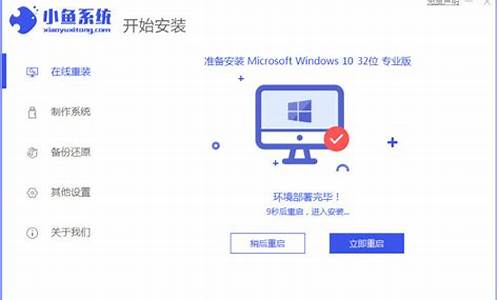电脑系统重装后变成白板了-重装系统后桌面图标变白
1.笔记本电脑屏幕变成白板了,怎么弄啊
2.电脑开机什么都看不到就是白板
3.怎样重装系统我的电脑进入了windows读条时两秒后自动重启反复,需要重装吗?
4.电脑开机会屏幕是白板,可以看到鼠标箭头~,是怎么回事?
笔记本电脑屏幕变成白板了,怎么弄啊

可能是显卡出现问题,出现驱动显卡
1、开机按F8不动到高级选项出现在松手,选“最近一次的正确配置”回车修复。
2、开机按F8进入安全模式后在退出,选重启或关机在开机,就可以进入正常模式(修复注册表)。
3、如果故障依旧,请你用系统自带的系统还原,还原到你没有出现这次故障的时候修复(或用还原软件进行系统还原)。
4、如果故障依旧,使用系统盘修复,打开命令提示符输入C /SCANNOW 回车(C和/之间有一个空格),插入原装系统盘修复系统,系统会自动对比修复的。
5、如果故障依旧,在BIOS中设置光驱为第一启动设备插入原装系统安装盘按R键选择“修复安装”即可。
6、如果故障依旧,建议重装操作系统。
如果实在不行,建议选择修复安装,这样即修复了系统,又可使C盘的程序和文件不受损失。
电脑开机什么都看不到就是白板
开机白板与您关机前的不当操作有关系吧?比如:玩游戏、看、操作大的东西、使用电脑时间长造成的卡引起的吧?或下载了不合适的东西,故障不会无缘无故的发生吧?
开机马上按F8不动到高级选项出现在松手,选“最近一次的正确配置”回车修复,还不行按F8进入安全模式还原一下系统或重装系统(如果重装也是白板,建议还是检修一下去,如果可以进入安全模式,说明你安装了不合适的东西,将出事前下载的不合适东西全部卸载,或还原系统或重装)。
在有就是硬件引起的,扣出主板电池放一下电,插拔一下内存、显卡清一下灰,在检查硬盘是否有问题,不行就检修一下去吧。
确实不可以就重装系统吧,如果自己重装不了,到维修那里找维修的人帮助您,该花点就花点吧,如果用什么方法都开不了机,这是突然关机,造成了磁盘受损引起的,一个是扣出主板电池放一下电,一个是放一段时间在开机试试,还是不可以就修修去吧。
BIOS电池放电方法:通过跳线给CMOS存储器放电:将CMOS电池旁边跳线帽拔出,插在另一个针上几秒钟,然后再拔回插回原来的位置,或将CMOS电池取出,将电池上正负极短路几秒钟,在将电池安装上即可。
怎样重装系统我的电脑进入了windows读条时两秒后自动重启反复,需要重装吗?
为什么电脑反复重启不能正常进入桌面或蓝屏死机?(xyz5819原创回复,欢迎复制)
在排除作怪的情况下,一般是由于安装的是GHOST版或是其他改动版的操作系统,因为事先集成了大量不适用于你的硬件设备的程序程序导致系统不能正确识别并加载系统必须的硬件设备所致.(xyz5819原创回复,欢迎复制)
重新下载安装原版镜像安装版的操作系统就可以纠正此类错误.(xyz5819原创回复,欢迎复制)
不想重装就试试卸载掉硬件设备的不兼容驱动程序(也就是设备管理器里该设备的属性>驱动里不带有>数字签名程序>Microsoft Windows Hardware Compatibility Publisher的驱动程序),开机自动识别硬件设备后,重新安装你自己下载的能过微软数字签名认证的驱动程序(WHQL),然后再次重启电脑看看有无改善.(xyz5819原创回复,欢迎复制)
再就是系统里存在有功能重复的软件引起冲突(比如安装了2款或2款以上的杀软和防火墙,广告屏蔽)所致.(xyz5819原创回复,欢迎复制)
如确认不是系统或软件方面的问题,则需要按以下顺序测试硬件,首先是内存可能性最大,然后是CPU,之后是硬盘,最后是显卡,主板基本不会蓝屏。(xyz5819原创回复,欢迎复制)
另外,需要检查是否散热不良导致机器过热(如有则必须加装更强劲的散热器,重涂导热硅脂,更换强力风扇).(xyz5819原创回复,欢迎复制)
查看一下主板电容有无顶部鼓起(如有则必须立即更换).(xyz5819原创回复,欢迎复制)
还需要看看是否机箱电源功率不足导致输出电压不稳定(如有则必须立即更换)(xyz5819原创回复,欢迎复制)
友情提示: 驱动能用就好,一定不要盲目追新.否则安装了不被兼容的驱动后会造成系统运行不稳定,经常会出现蓝屏死机现象.(xyz5819原创回复,欢迎复制)
附录微软解释: 驱动程序未经数字签名,这说明该驱动程序没有通过 Microsoft 的 Windows 硬件质量实验室(WHQL)测试。安装未经数字签名的驱动程序,会引起操作系统运行不稳定,出现蓝屏死机现象。您可以从硬件设备的制造商那里获取 WHQL 签名的驱动程序。(xyz5819原创回复,欢迎复制)
一.怎样制作光盘启动盘安装系统? (xyz5819原创回复,欢迎复制)
[请根据自己的具体情况予以取舍] (xyz5819原创回复,欢迎复制)
首先,做好全部分区上有用数据的备份工作,如果你有移动硬盘是再好不过了,把需要备份的数据都放到移动硬盘上,然后拔掉移动硬盘在进行操作最保险,毕竟数据无价,等搞没了再想找可就事比登天还难了.(xyz5819原创回复,欢迎复制)
OK,前提说完,转入正题:(xyz5819原创回复,欢迎复制)
1.使用UltraISO打开*.ISO镜像文件,再点菜单栏>工具>刻录光盘映像即可将你下载的Windows原版镜像.ISO(WinPE启动盘镜像)做成光盘启动盘. (xyz5819原创回复,欢迎复制)
2.开机按DEL(或对应键,注意看开机自检时会有提示的)进BIOS,设置第一启动项为CDROM.然后插入你制作好的启动盘,再按F10,保存设置重启电脑.(xyz5819原创回复,欢迎复制)
3.好,现在一切正常的话,应该可以光盘引导启动了,进去后会出现界面的,在界面中选择进WInPE.(xyz5819原创回复,欢迎复制)
4.进PE后首先确认你的盘符,有些启动盘占用C盘符,造成盘符错乱的,那样的话,D盘其实才是你真正的C分区,确认盘符无误的话,就比较简单了,现在你已经是做好备份的了,既然不怕数据再丢失就干吧,一次选中盘符右键格式化,为了起到杀毒作用要选完全格式化,别用快速格式化.或者使用PE中的硬盘维护工具来做格式也行.(xyz5819原创回复,欢迎复制)
5.我个人推荐D分区格式化为FAT32比较好,用来保存备份文件和维护计算机的常用软件.因为出问题时维护起来更方便一些(尤其是在DOS下).C盘和其他分区就都格式化为NTFS格式就好.(xyz5819原创回复,欢迎复制)
6.现在,你的电脑,已经成为一个比白纸还白的白板了,可以安装操作系统了,别到这一步时,才说你做的光盘启动盘或者其他非系统分区里面没有系统安装镜像文件才好,否则那可真是杯具了.若需保留原有分区程序,只安装系统的话直接略过4~6步.(xyz5819原创回复,欢迎复制)
7.如果启动盘(非系统分区)里面的系统安装文件是*.GHO镜像的,就用GHOST32.exe,直接恢复到你的C分区上就好了.(备注:网上下载的GHO系统镜像版只能恢复到C盘)(xyz5819原创回复,欢迎复制)
8.如果是*.ISO格式的镜像 ,就用UltraISO等虚拟光驱软件打开它,在上面菜单栏>工具里点"加载到虚拟光驱",然后双击改虚拟光驱盘符就会弹出安装界面,跟着提示做完一切就OK.(如没自动弹出安装界面就进去点Setup.exe就可以了).(xyz5819原创回复,欢迎复制)
9.如果启动盘(非系统分区)里面直接就是已经解压缩的安装版就更简单了,进入安装目录,直接运行其中的Setup.exe就OK.顺便提一句,ISO或安装版都可以在安装过程中选择安装系统到其他分区的(也就是非C分区),而CHOST版则必须恢复到C分区,否则将因为缺失启动引导文件而不能开机引导电脑进操作系统,这点必须要注意!(xyz5819原创回复,欢迎复制)
10,到了这步.你就基本就大功告成了,现在你应该已经安装好了操作系统了.(xyz5819原创回复,欢迎复制)
11.重启电脑,再次按下对应键(不明白啥叫对应键请参看上面的第二条)进入BIOS,重新设置第一启动项为Hard-Disk Drive或者是HDD-0之类的,总之就是你的主硬盘就是了,设置完毕后按下F10保存设置.拿出光盘,重启电脑.一切顺利的话,就可以正常进入系统了,进入系统后.先手动安装那些不能被系统自动识别的设备的驱动程序,直至设备管理器里不存在出现**叹号的设备为止.(xyz5819原创回复,欢迎复制)
友情提示: 别忘了在系统最稳定最完好的时候做一个系统分区的GHOST镜像备份. *这点非常重要!!! 可以在以后系统出问题时快速恢复系统,比重装系统要迅捷多了.(xyz5819原创回复,欢迎复制)
笔记本电脑如何重装系统? (xyz5819原创回复,欢迎复制)
基本跟台式机重装系统一样,也是需要开机进BIOS设置光盘或U盘引导电脑进WinPE下安装,如果都不支持就需要下载安装版解压到非系统分区后运行其中的Setup.exe进行安装(但这种安装方式将不允许高版本安装低版本,如Win7下安装XP)(xyz5819原创回复,欢迎复制)
二.怎样制作U盘启动盘安装系统? (xyz5819原创回复,欢迎复制)
[请根据自己的具体情况予以取舍]
1.下载UltraISO用它来把下载的杏雨梨云U盘系统2011_FIX.ISO写入硬盘映像制作为U盘启动盘.注意制作的格式为你主板BIOS支持的格式如USB-ZIP+等.(xyz5819原创回复,欢迎复制)或者下载大U盘启动制作工具v3.0(03PE网络版).exe来制作U盘启动盘.(xyz5819原创回复,欢迎复制)
2.开机按DEL(或对应键,注意看开机自检时会有提示的)进BIOS,设置第一启动项为USB-ZIP或其他跟你制作的U盘格式一致的格式.然后插入你制作好的U盘启动盘,在按F10,保存设置重启.(xyz5819原创回复,欢迎复制)
3.好,现在一切正常的话,应该可以U盘引导启动了,进去后会出现界面的,在界面中选择进WInPE..(xyz5819原创回复,欢迎复制)
4.进PE后首先确认你的盘符,有些启动盘占用C盘符,造成盘符错乱的,那样的话,D盘其实才是你真正的C分区,确认盘符无误的话,就比较简单了.(xyz5819原创回复,欢迎复制)
5.我个人推荐D分区格式化为FAT32比较好,用来保存备份文件和维护计算机的常用软件.因为出问题时维护起来更方便一些(尤其是在DOS下).C盘和其他分区就都格式化为NTFS格式就好.(xyz5819原创回复,欢迎复制)
6.现在,你的电脑,已经成为一个比白纸还白的白板了,可以安装操作系统了,别到这一步时,才说你做的光盘启动盘或者其他非系统分区里面没有系统安装镜像文件才好,否则那可真是杯具了.若需保留原有分区程序,只安装系统的话直接略过4~6步.(xyz5819原创回复,欢迎复制)
7.如果启动盘(非系统分区)里面的系统安装文件是*.GHO镜像的,就用GHOST32.exe,直接恢复到你的C分区上就好了.(备注:网上下载的GHO系统镜像版只能恢复到C盘)(xyz5819原创回复,欢迎复制)
8.如果是*.ISO格式的镜像 ,就用UltraISO等虚拟光驱软件打开它,在上面菜单栏>工具里点"加载到虚拟光驱",然后双击改虚拟光驱盘符就会弹出安装界面,跟着提示做完一切就OK.(如没自动弹出安装界面就进去点Setup.exe就可以了).(xyz5819原创回复,欢迎复制)
9.如果启动盘(非系统分区)里面直接就是已经解压缩的安装版就更简单了,进入安装目录,直接运行其中的Setup.exe就OK.顺便提一句,ISO或安装版都可以在安装过程中选择安装系统到其他分区的(也就是非C分区),而CHOST版则必须恢复到C分区,否则将因为缺失启动引导文件而不能开机引导电脑进操作系统,这点必须要注意!(xyz5819原创回复,欢迎复制)
10,到了这步.你就基本就大功告成了,现在你应该已经安装好了操作系统了.(xyz5819原创回复,欢迎复制)
11.重启电脑,再次按下对应键(不明白啥叫对应键请参看上面的第二条)进入BIOS,重新设置第一启动项为Hard-Disk Drive或者是HDD-0之类的,总之就是你的主硬盘就是了,设置完毕后按下F10保存设置.拔下U盘,重启电脑.一切顺利的话,就可以正常进入系统了,进入系统后.先手动安装那些不能被系统自动识别的设备的驱动程序,直至设备管理器里不存在出现**叹号的设备为止.(xyz5819原创回复,欢迎复制)
友情提示: 别忘了在系统最稳定最完好的时候做一个系统分区的GHOST镜像备份. *这点非常重要!!! 可以在以后系统出问题时快速恢复系统,比重装系统要迅捷多了.(xyz5819原创回复,欢迎复制)
电脑开机会屏幕是白板,可以看到鼠标箭头~,是怎么回事?
问题分析:电脑开机白屏且只能看到鼠标箭头导致无法正常操作,有可能是系统程序或应用程序发生冲突,也可能是遭受感染,也可能是系统文件损坏,也不能排除内存或硬盘等硬件发生故障。
处理办法:按从易到难、先软件后硬件的原则逐一排查,推荐重装系统,这是最简单快捷的方法,如果重装系统成功也能排除硬件问题的可能。如果第1至第4步操作完成后仍然无法解决问题,则需要考虑硬件问题,如重新插拔内存条和显卡并用橡皮擦拭金手指,重新插拔硬盘的电源线和数据线以排除硬件接触不良,或者逐一替换硬件如内存、硬盘、主板、显卡等等进行检测,以确定故障源。
1.当前画面如果不能正常退出,则可长按主机电源开关不动直到指示灯熄灭以强制关机。再重启电脑,如果能够正常进入系统且能够正常操作,则说明上次不正常只是偶尔的程序或系统运行错误,无关紧要。
2.如果频繁无法正常进入系统并正常运行,则开机后马上按F8,看能否进入安全模式或最后一次配置正确模式,如能则进入后会自动修复注册表,并回忆前几次出现不正常现象时进行了什么操作,并根据怀疑是某个应用软件导致问题产生,将其卸载,然后正常退出,再重启就应当能进入正常模式。如有安全软件,可在安全模式下使用360安全卫士加360杀毒或者金山毒霸等等其它安全软件进行全盘木马、查杀。
3.如果以上操作无效,则开机或重启后按F11键或F8键,看有没有安装一键GHOST(如果没有则可以“一键还原”作为关键词搜索下载安装该软件,并在系统重装之后或平时能够正常运行时运行该程序,选择“备份”并等待其重启后将当前正常的系统以GHO文件格式保存在硬盘非系统分区,这样以后再出现系统问题时就能随时一键还原了),有则选择一键还原按回车确定,进入一键还原操作界面后,再选择“还原”确定即可。如果以前刚装机时进行过一键备份,则能恢复到备份时的状态。
4.如果没有一键还原,则使用系统U盘重装系统。插入U盘后开机连按DEL键(笔记本一般为F2或根据屏幕底行提示字符)进入CMOS,进入BOOT选项卡设置USB磁盘为第一启动项。重启进入U盘启动菜单,选择克隆安装,再按提示操作即可。
系统U盘制作及重装系统的操作步骤为:
1).制作启动U盘:到实体店买个4-8G的U盘(可以要求老板帮忙制作成系统U盘即可省略以下步骤),上网搜索下载老毛桃或大等等启动U盘制作工具,将U盘插入电脑运行此软件制作成启动U盘。
2).复制系统文件:上网到系统之家网站下载WINXP或WIN7等操作系统的GHO文件,复制到U盘或启动工具指定的U盘文件夹下。
3).设置U盘为第一启动磁盘:开机按DEL键(笔记本一般为F2或其它)进入BIOS设置界面,进入BOOT选项卡设置USB磁盘为第一启动项(注:部分电脑需要在此时插入U盘进行识别才能设置)。
4).U盘启动并重装系统:插入U盘启动电脑,进入U盘启动界面按提示利用下载来的GHO文件进行克隆安装。
5.如果有系统光盘(没有也可以去电脑商店购买),则将系统光盘插入光驱,开机后按DEL键(笔记本一般为F2或根据屏幕底行提示字符)进入CMOS,并在BOOT选项卡中设置光驱(CD-ROM或DVD-ROM)为第一启动项。重启进入光盘启动菜单,选择将系统安装到C区,再按提示操作即可。
声明:本站所有文章资源内容,如无特殊说明或标注,均为采集网络资源。如若本站内容侵犯了原著者的合法权益,可联系本站删除。